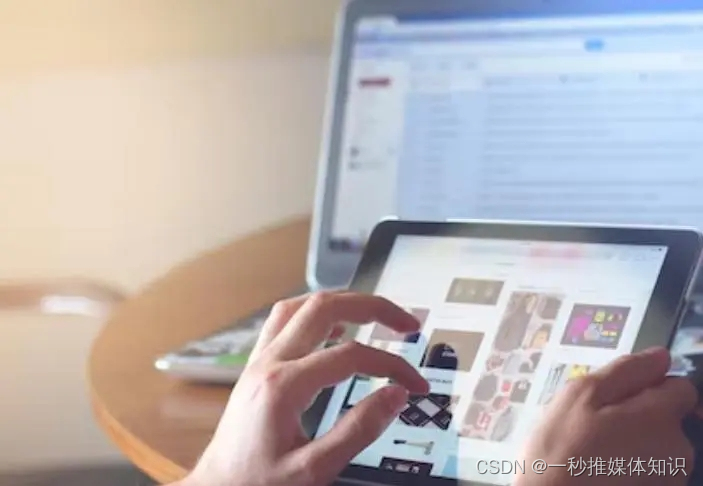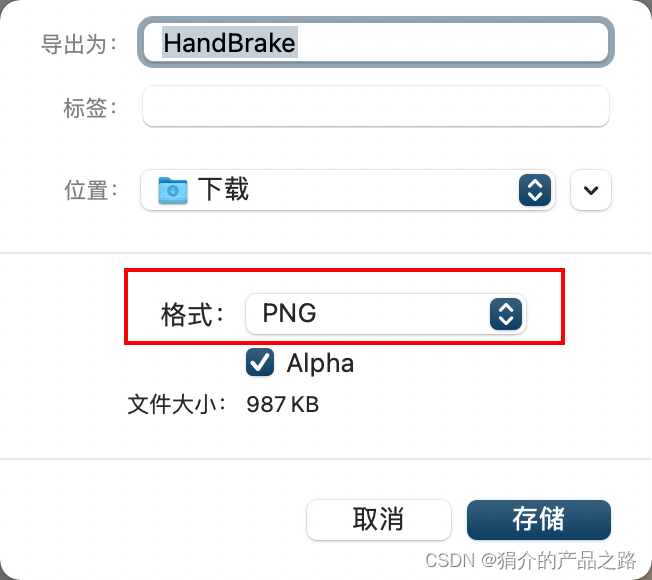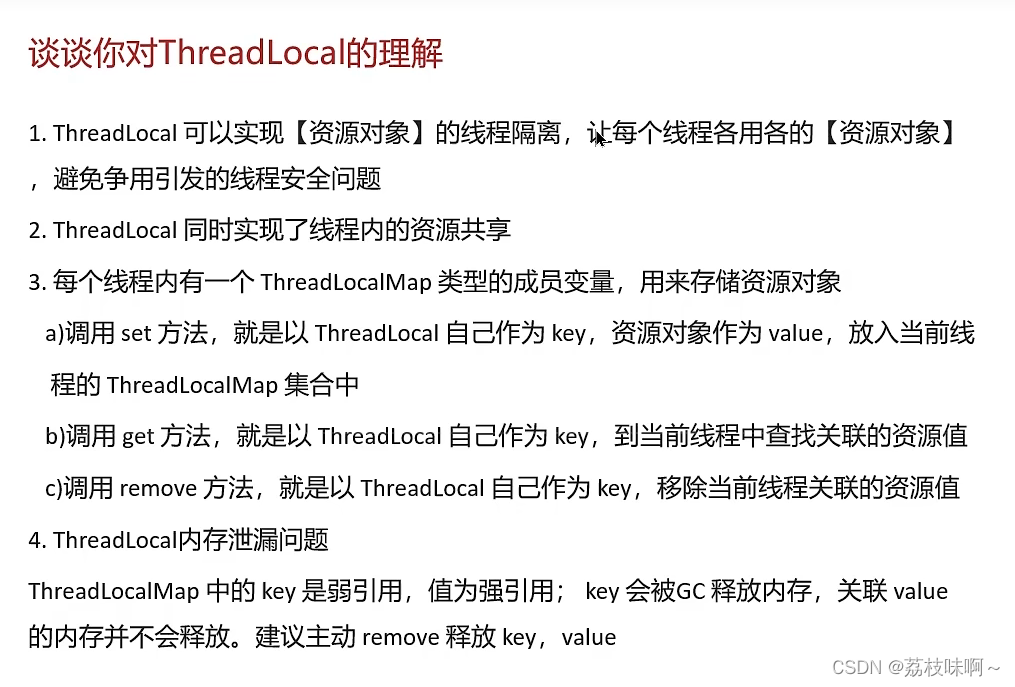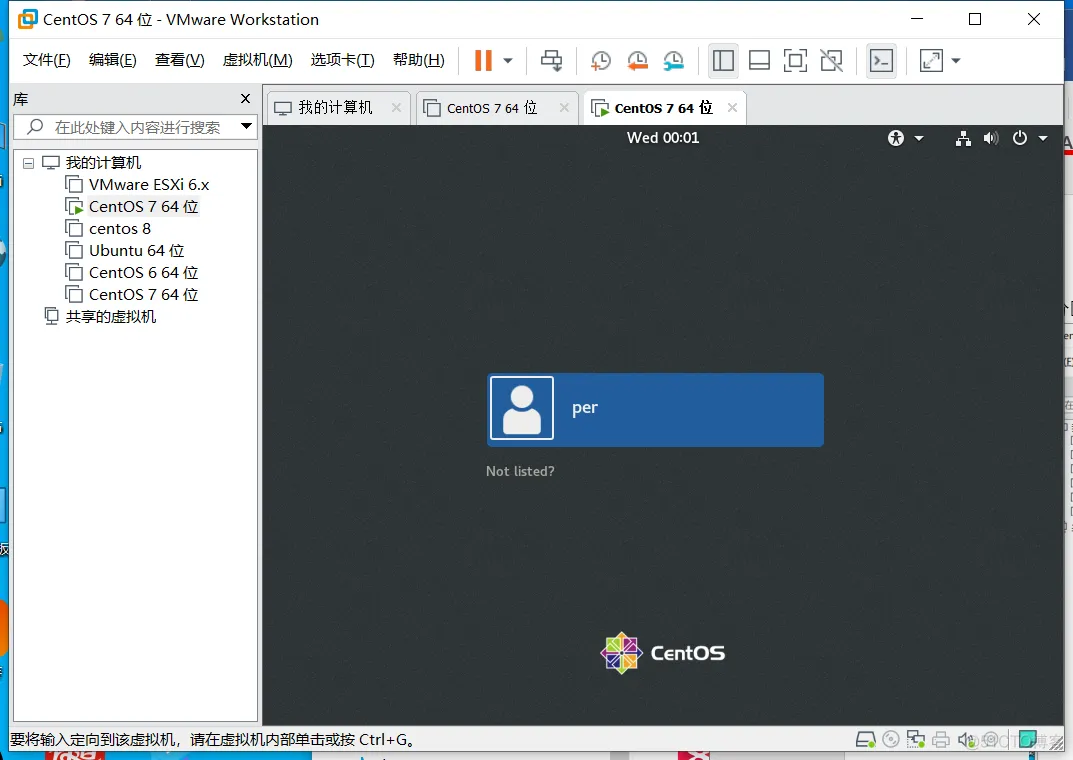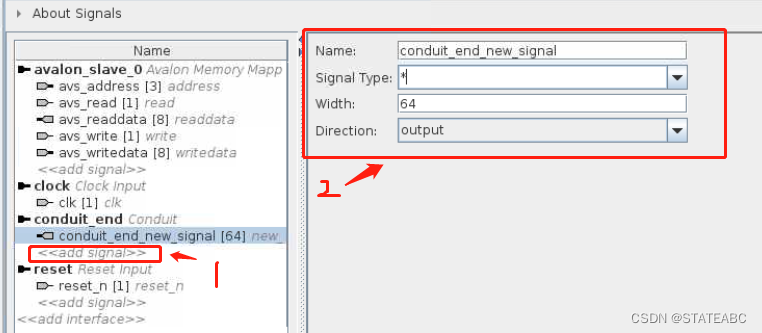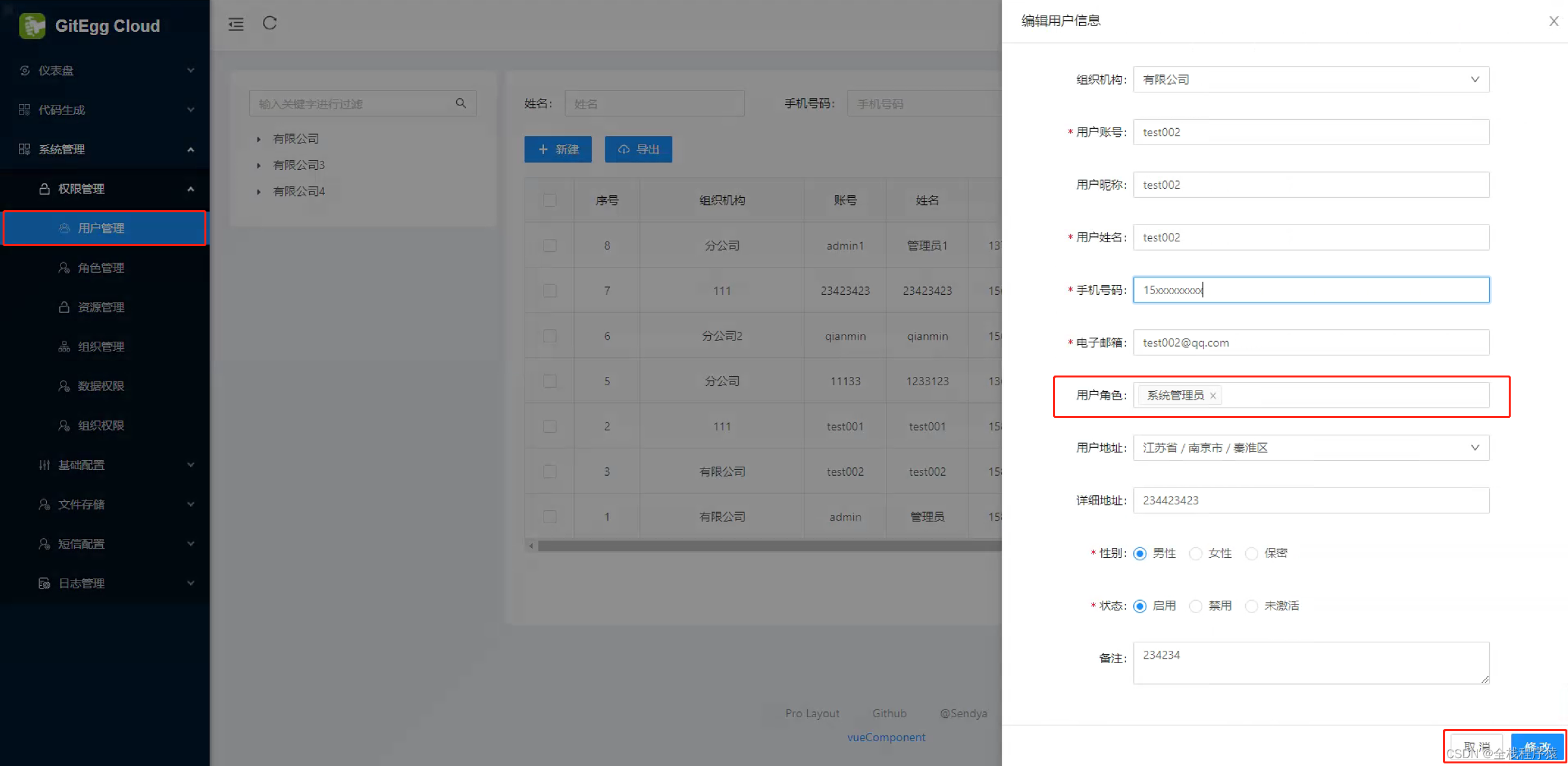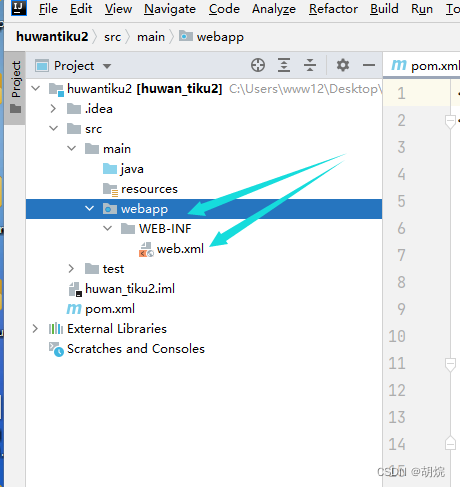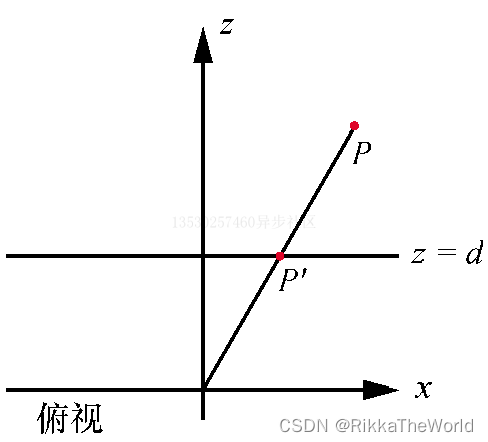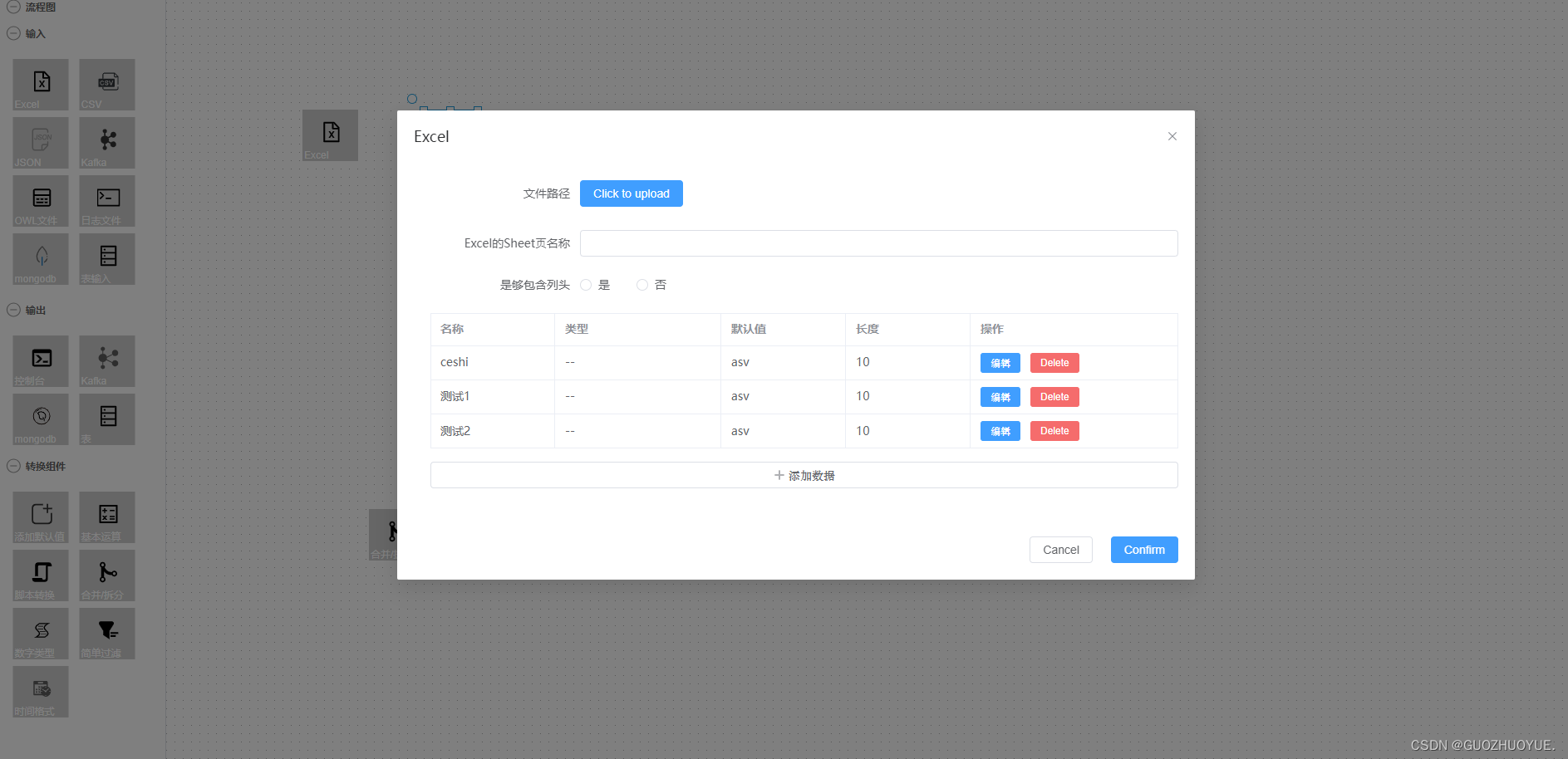什么是Dockerfile
Dockerfile是一种能被Docker程序解释的脚本,它是由一条条的命令所组成,每条命令对应Linux下面的一条命令,Docker程序将这些Dockerfile命令翻译成真正的Linux命令
Dockerfile命令
Dockerfile通常会包含如下命令:
FROM:用于指定父镜像,如centos:7.6.1810,除了注释行,FROM要放在Dockerfile文件的第一行;
ADD:用于添加宿主机的文件、目录等资源到镜像中,会自动解压tar.gz格式压缩包,不会自动解压zip压缩包;
COPY:类似于ADD,也是用于添加宿主机的文件、目录等资源到镜像中,但不会自动解压任何压缩包;
MAINTAINER:标注镜像的作者信息;
LABEL:设置镜像的属性标签;
ENV:用于设置容器的环境变量;
USER:指定运行操作的用户;
RUN:执行shell命令,但必须是非交互式的,例如yum/apt install安装服务一定要加上-y;
VOLUME:用于定义卷,例如将宿主机的某个目录挂载到容器中;
WORKDIR:用于定义工作目录;
EXPOSE:声明要把容器的哪些端口映射到宿主机;
CMD:指定镜像启动为容器时的默认命令或脚本;
ENTRYPOINT:也可以指定容器启动时的命令或脚本,如果和CMD同时使用,会将CMD的命令当做参数传递给ENTRYPOINT后面的脚本
Docker镜像分层
利用Dockerfile文件来制作镜像时,我们可以采取一步到位的方式,将官方镜像与我们最终的业务镜像一次性整合到一起,也可以采取分层制作镜像的方式,通常我们是推荐使用分层制作
镜像分层的优势
镜像分层的优势表现为:
1. 最明显的优势在于实现了资源共享,由于多个镜像可能都是在同一个基础镜像上构建而来,宿主机上只需保留一份基础镜像即可,极大地节省了磁盘空间。同时,内存只需加载一份基础镜像,就能为所有使用该基础镜像的容器提供服务;
2. 提高了上传和下载的速度,由于采用了分层,基础镜像如果已经存在相同的内容则不会重复进行上传或下载操作,这也为后期镜像的变动需进行的重建提供了极大地便利。
第一步:制作centos基础镜像
规划目录
mkdir /opt/dockerfile/{web/nginx,system/centos} -pv
下载镜像 通过docker官方下载centos镜像 我这里使用的是centos:7.8.2003
docker search centos:7.8.2003
docker pull centos:7.8.2003

dockerfile+脚本 构建镜像
- Dockerfile文件内容如下所示,主要是安装epel源和一些常用命令
cd /opt/dockerfile/system/centos # cd到目录
vim Dockerfile # 编辑,如下就是Dockerfile文件内容

2. 利用Dockerfile生成镜像时需要用到docker build命令,使用-t选项可以设置标签等信息,后期可能会在此基础上修改并生成新的镜像,因此可以将构建镜像的命令写到脚本中
vim centos7.8-build-command.sh # 编写sh脚本

bash centos7.8-build-command.sh v1 # 执行sh脚本

3. 验证镜像可用性
等待Dockerfile命令执行完毕,查看镜像时已经生成了指定tag的centos基础镜像

使用该镜像来启动一个容器,进入容器后,可以看到Dockerfile文件中指定的命令都已经完成了安装

第二步:制作nginx镜像
1.获取nginx源码包
进入到/opt/dockerfile/web/nginx/目录下 考虑到后期可能还会有其他版本的nginx镜像,因此也可以创建专门nginx版本号的目录,进入目录后通过nginx官网下载
我这里使用的是nginx-1.21.0版本:nginx-1.21.0
cd /opt/dockerfile/web/nginx/

2.创建Dockerfile文件
[root@lunan nginx-1.21.0]# pwd
/opt/dockerfile/web/nginx/nginx-1.21.0
nginx镜像的Dockerfile文件内容如下图所示:

nginx镜像Dockerfile命令说明:
(1)FROM部分要指定父镜像为上面新构建好的centos基础镜像;
(2)ADD命令将宿主机上的nginx1.21.0版本源码包解压至容器的指定目录;
(3)RUN命令部分需要先进入到解压目录,再执行编译安装,这里只是演示,就不加很多参数了,只是指定安装目录
3.制作nginx镜像
与centos基础镜像的制作相同,我们可将nginx镜像构建命令写入到脚本中

4.验证镜像可用性
Dockerfile文件命令执行完毕,查看镜像时,可以看到nginx1.21.0镜像已经构建完成

根据已制作好的nginx镜像来启动容器,进入容器后可以看到已经在安装目录下生成了nginx程序,并且可以执行,浏览器通过宿主机的端口映射也能访问到nginx的默认主页,说明镜像是可用的


5.nginx镜像优化
虽然以上的nginx镜像已经制作完成,但很多默认项都不符合实际生产的需求,如果后期运行的容器较多,一个个地去修改,工程量必然很大,因此还要加以完善
6.配置文件修改内容
宿主机可以提前准备好与镜像相同版本的nginx配置文件,在配置文件中我们可以指定容器运行用户、工作进程数和默认主页面等

7.创建默认首页
由于配置文件指定了nginx新的默认主页路径,但容器启动后该路径并不存在对应文件,因此可以提前在宿主机创建好
在nginx镜像Dockerfile文件所属目录下创建code/子目录,并创建对应的默认页面,打包后,后面添加到Dockerfile文件中



8.修改Dockerfile文件
根据以上配置文件的修改内容,需要在原有Dockerfile文件的基础上加入创建nginx用户、拷贝nginx配置文件和默认主页

9. 重新制作nginx镜像
由于Dockerfile中原有的命令并未发生变动,故重新构建nginx镜像时,只是针对新添加的命令做了变动

10.验证镜像可用性
以重新构建的nginx镜像启动容器,登录后可以看到index.html文件以自动放在了/data/nginx/html目录下,配置文件也变成了宿主机上的指定配置文件,同时nginx用户也创建好,通过手动开启nginx服务,浏览器也能成功访问到指定web主页内容


11.继续优化nginx 镜像
启动容器自动开启nginx服务
到上一步结束,一个完整的nginx镜像已基本构成,唯一不足的就是启动容器时需要手动开启nginx服务
12.修改Dockerfile文件
要想做到启动容器时自动开启服务,需要用到Dockerfile文件中的CMD命令,此外,容器要有一个能在tty前端一直执行的进程才能保持自身的运行。nginx镜像在启动容器时,要想保持自身能处于运行状态,可以加上“daemon off;”参数(也可以将参数直接放在配置文件中,只在Dockerfile文件中添加启动nginx服务命令)

13.重新制作nginx镜像
按照之前的方法重新构建nginx镜像

14.检测nginx镜像可用性
此时根据已制作的nginx镜像启动容器,进入容器可以看到80端口已经打开,通过浏览器是可以直接访问的,说明启动容器时即自动开启了nginx服务


第三步:制作php镜像
制作php镜像同nginx制作镜像
1.获取php源码包
进入到/opt/dockerfile/web目录下 创建php 目录 ,考虑到后期可能还会有其他版本的php镜像,因此也可以创建专门php版本号的目录,进入目录后通过php官网下载
https://www.php.net/releases/ ,我这里用的是7.3.8版本
wget https://www.php.net/distributions/php-7.3.8.tar.gz --no-check-certificate

2. 创建Dockerfile文件

3.制作php镜像
与nginx基础镜像的制作相同,我们可将php镜像构建命令写入到脚本中


4. 验证镜像可用性


记得将 /usr/local/src/php-7.3.8/php.ini-production 复制到 /usr/local/php/etc/php.ini
也可以加一个RUN命令
RUN cd /usr/local/src/php-7.3.8 && cp php.ini-production /usr/local/php/etc/php.ini
5.启动php
docker run -it -p 9000:9000 php7.3.8-base:v1

至此php镜像搭建完成
第四步:搭建nginx-php互通【web访问php文件】
1.修改Dockerfile文件
在之前基础之上新增了 php 项目目录project 及 php-fpm配置文件www.conf 复制php 的配置文件php.ini
RUN mkdir -p /data/wwwroot/project
COPY index.php /data/wwwroot/project
index.php文件内容
<?php
echo phpinfo();
?>
从容器中复制文件到宿主机目录
docker cp 78a5560a8d3d:/usr/local/php/etc/php-fpm.d/www.conf /opt/dockerfile/web/php/php7.3.8/www.conf
www.conf修改内容为
需要在php-fpm.conf中配置deamonize=no,使php服务在前台运行保证容器不会退出
独立的容器运行,我们需要将listen定义为0.0.0.0:9000或[::]:9000,表示任何IP都可以访问


2.重新生成php镜像

3.运行启动php

4.修改nginx配置文件
nginx和php用户都是www,设置nginx 的index.php文件,配置nginx中php
fastcgi_pass php738:9000; # php738指的是php容器
fastcgi_param SCRIPT_FILENAME /data/wwwroot/project/$fastcgi_script_name; # /data/wwwroot/project/ 指的是php容器的项目代码


5.检查镜像是否成功

6.运行启动nginx
运行nginx镜像
—link php738 : 与php容器互联

7.访问web http://172.16.185.160/index.php

至此nginx+php web访问已完成
最后一步: docker 将镜像推送到docker hub上
我这里只是案例
docker tag centos7.8-base:v1 hub账号名/centos7.8-base:v1 # 设置带有标记的图像
docker push hub账号名/centos7.8-base:v1 # 推送到docker hub

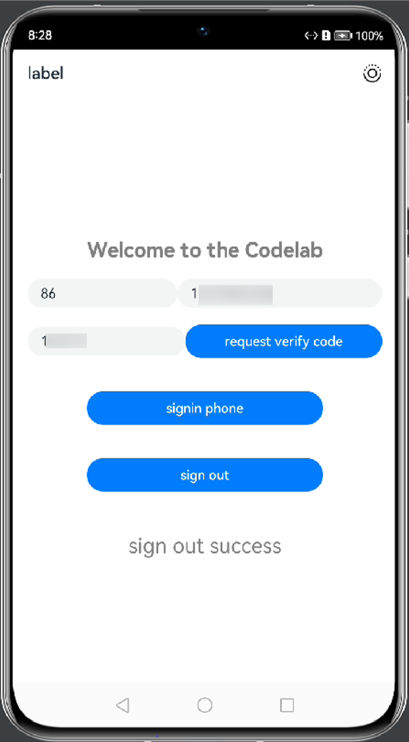
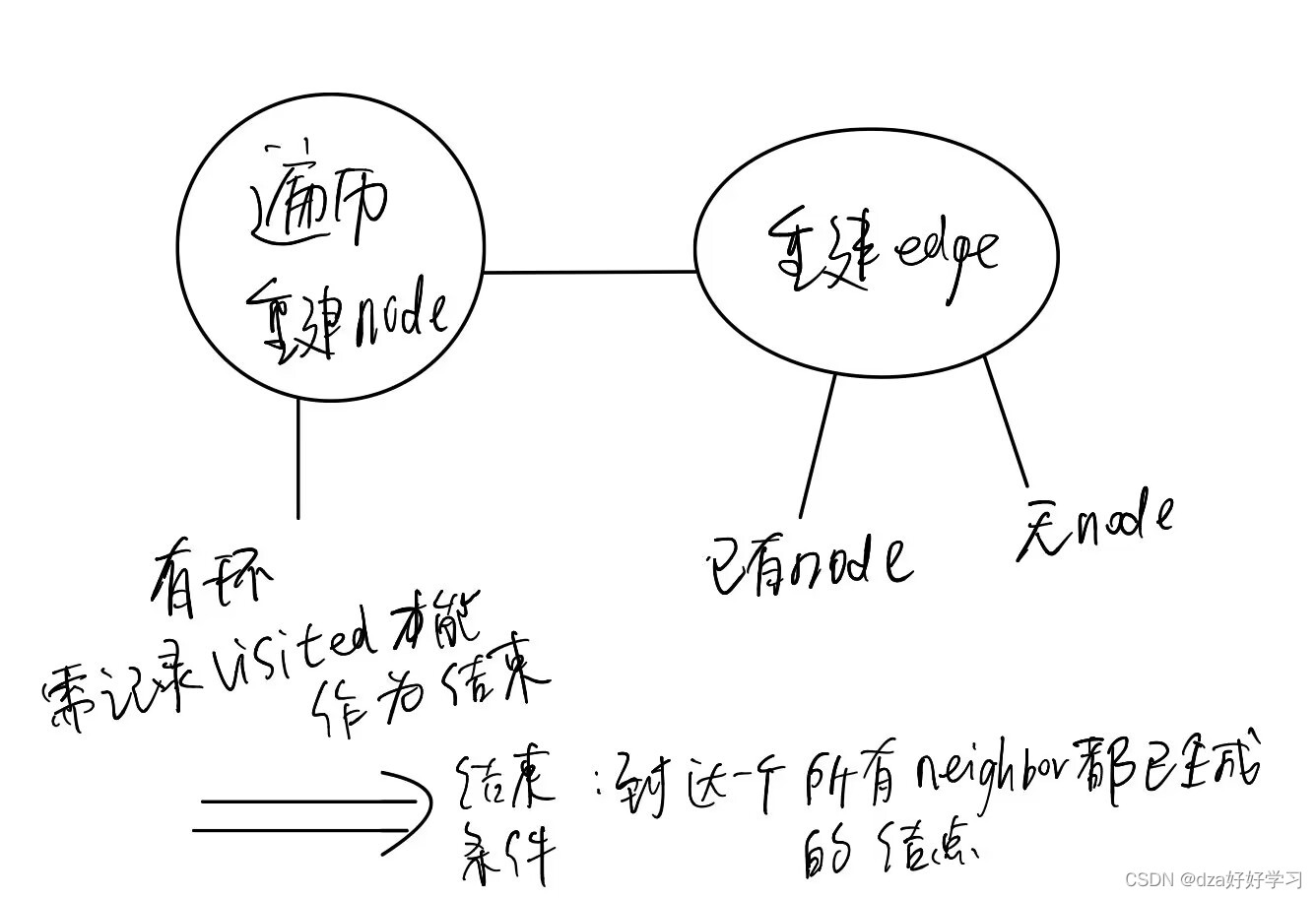
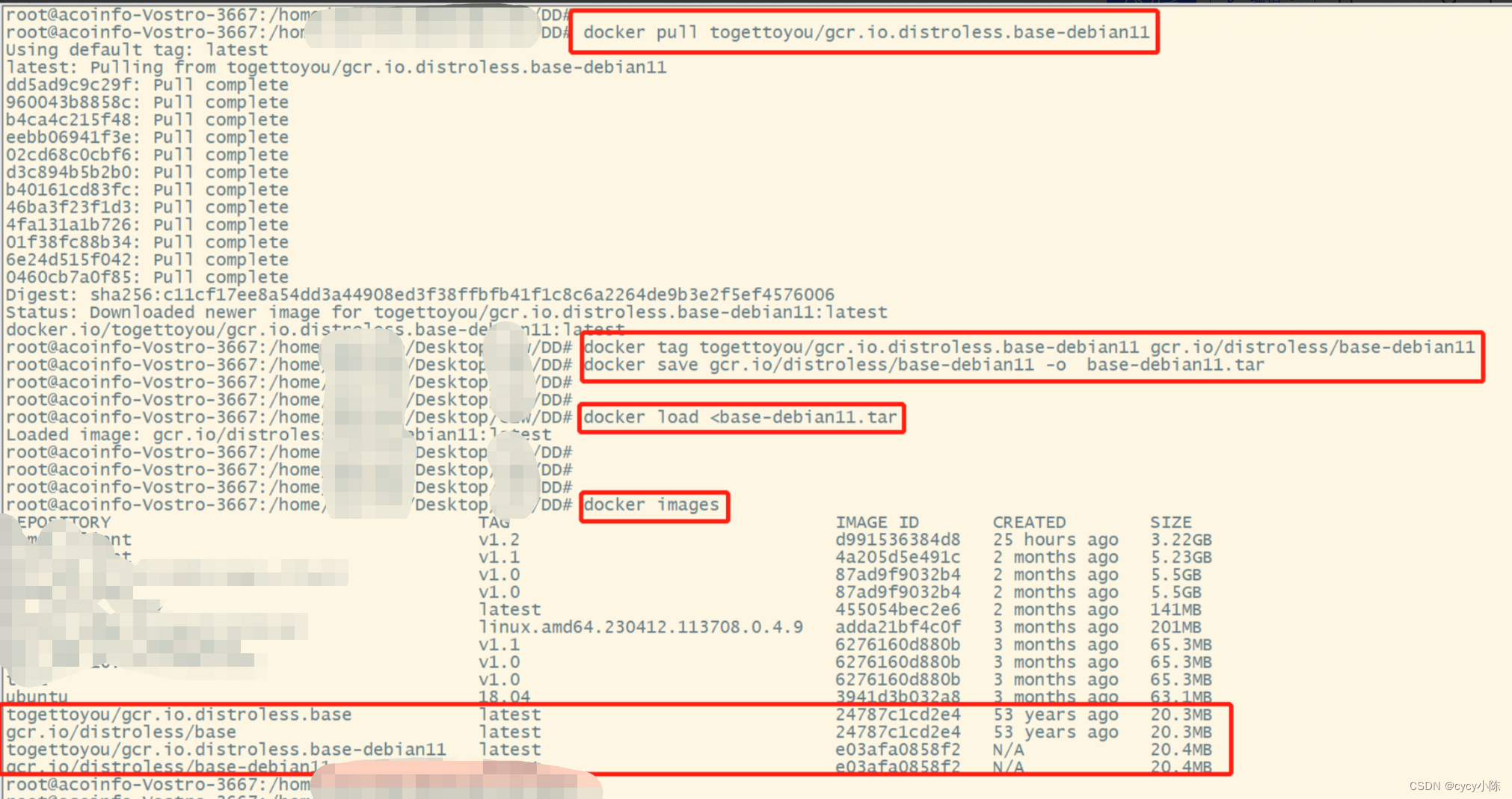
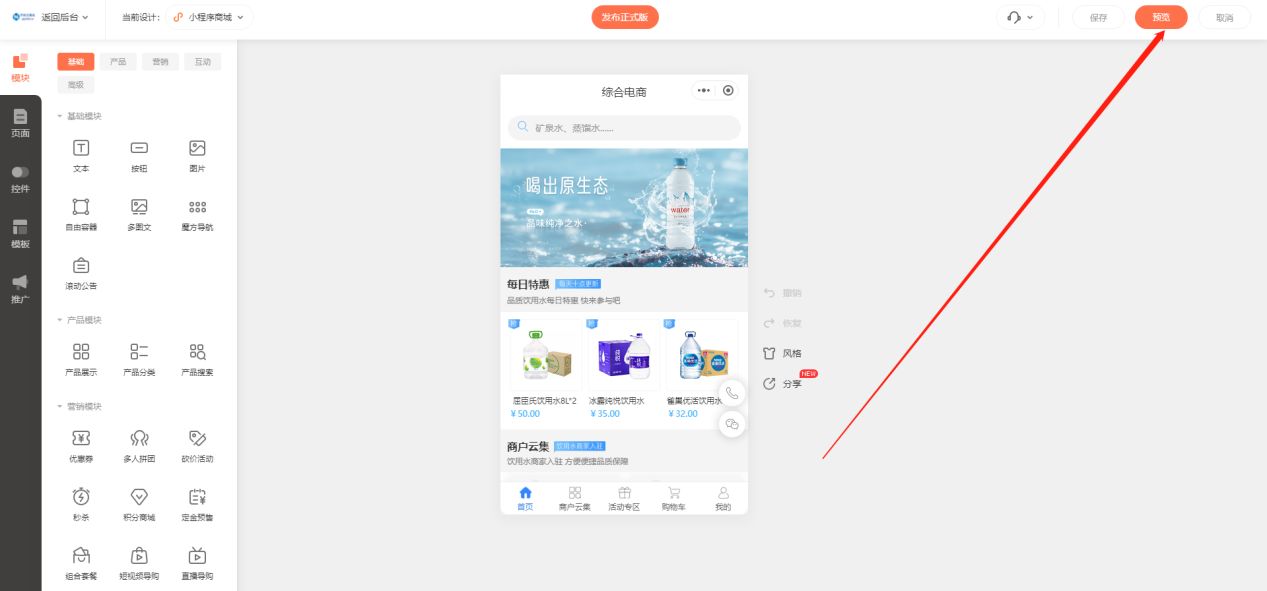

![[gtp]购物车案例参考](https://img-blog.csdnimg.cn/98c829cdf8cb4eddbd509999092652ce.png)